一、安装 Git 客户端
-
这里为大家提供了windows版的Git客户端以及安装图文详解文档。百度网盘:
https://pan.baidu.com/s/1CDu0Ke199pt3Ysv-QtWObA
提取码:8888
-
如果过期了请留言联系我。
二、注册码云账号
-
打开码云网站:https://gitee.com/
-
点注册提交资料
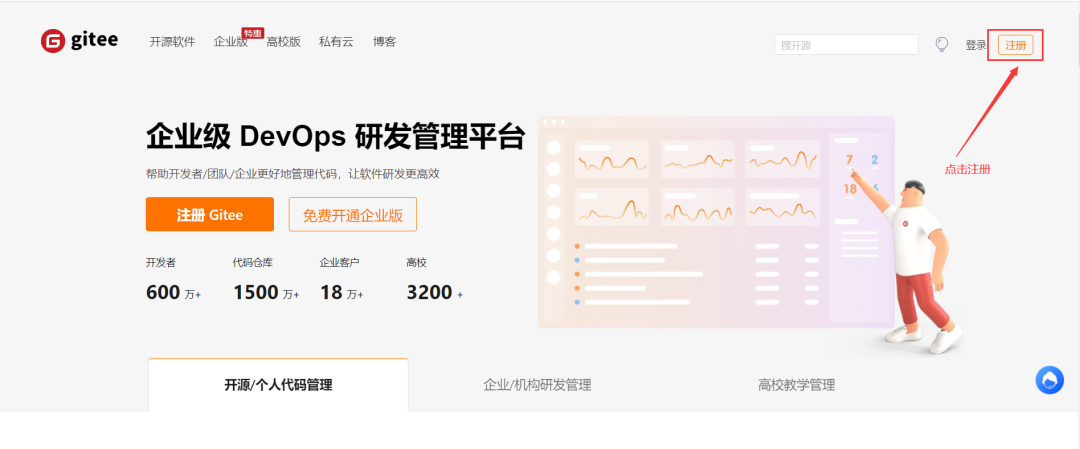
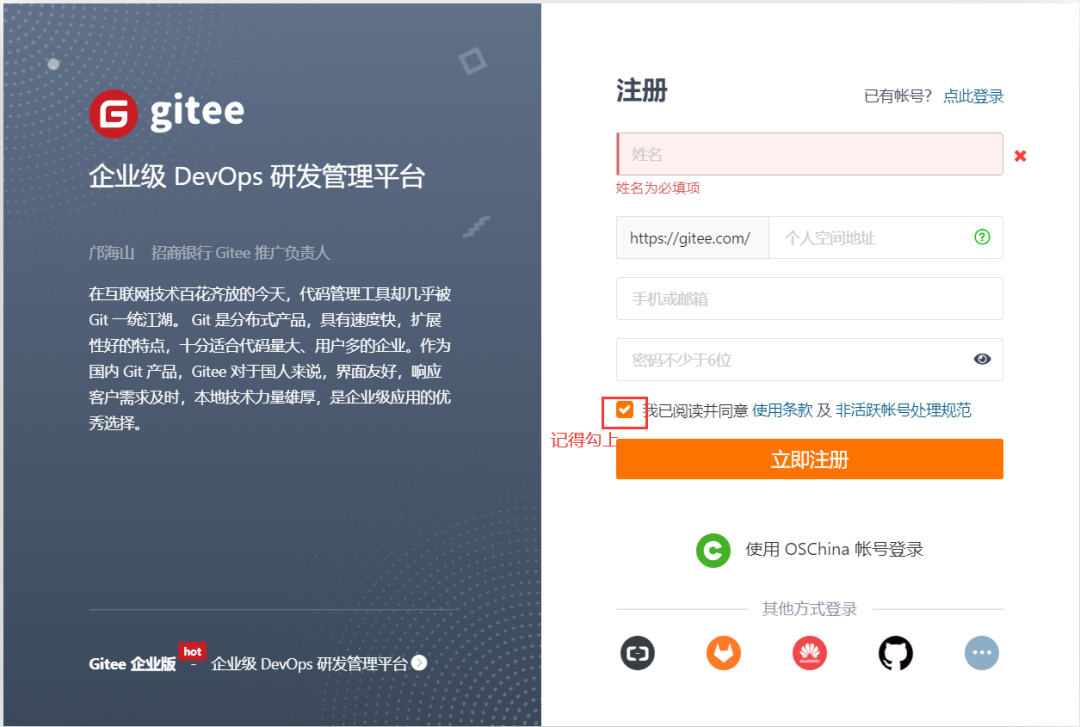
三、创建远程分支
创建远程仓库
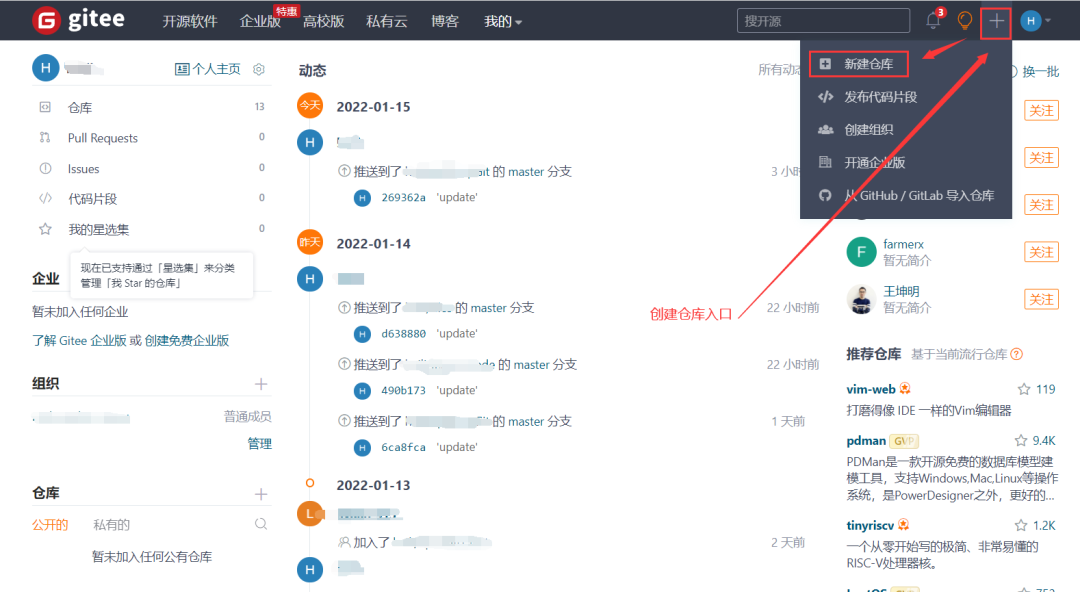
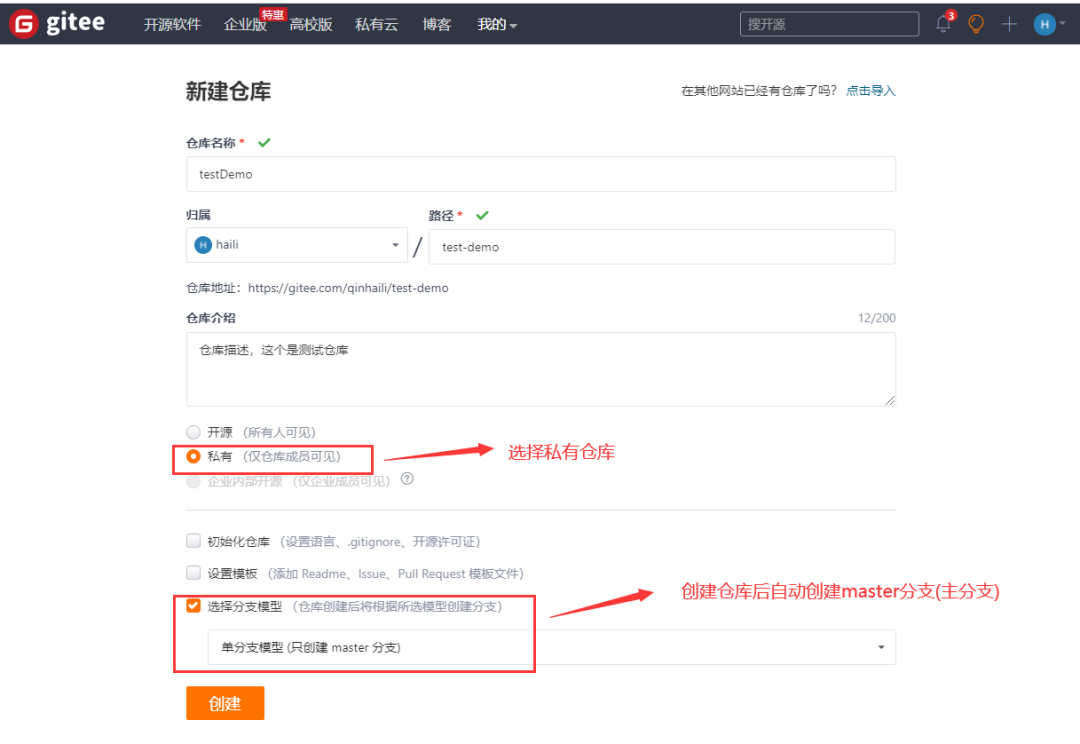
四、将远程分支拉到本地(此时远程分支与本地分支就都有了,且建立了关联关系)
-
找到远程仓库,复制仓库地址
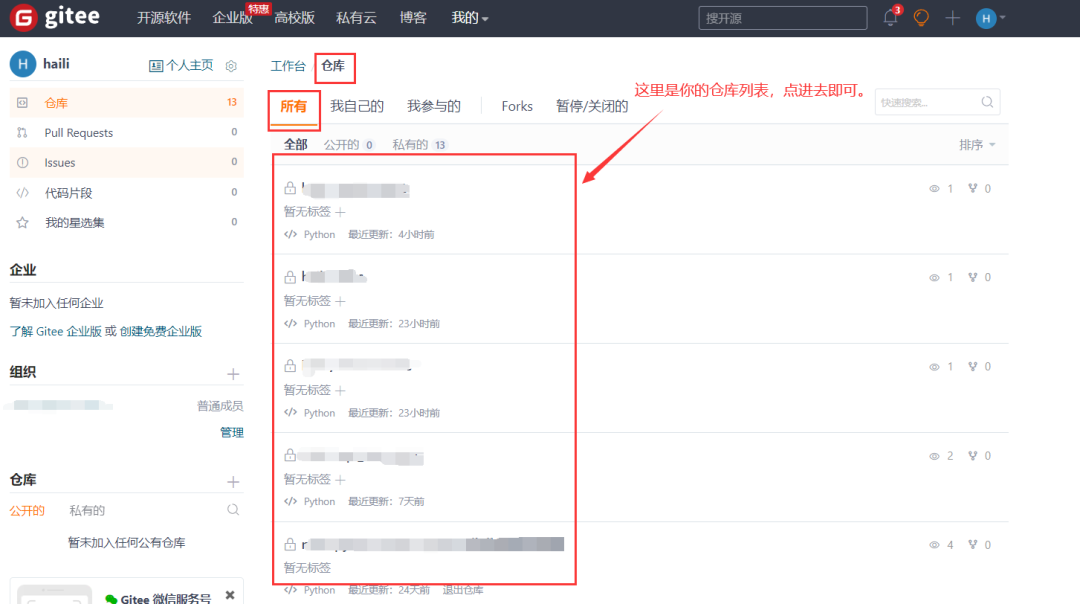
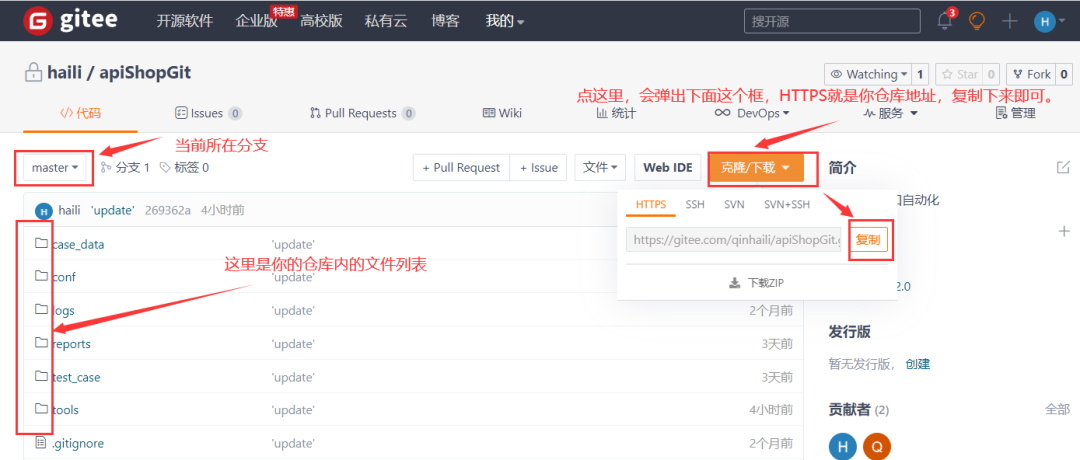
2.通过仓库地址将远程仓库克隆到本地
-
找一个目录存放你本地仓库
-
在目录下进入命令行,在地址栏输入 cmd 按回车,即可进入当前目录命令行下。
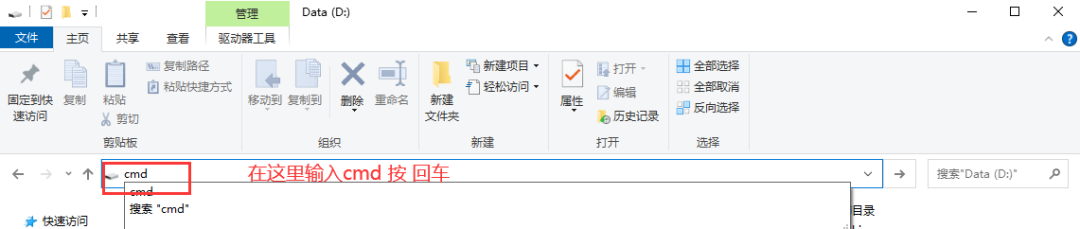
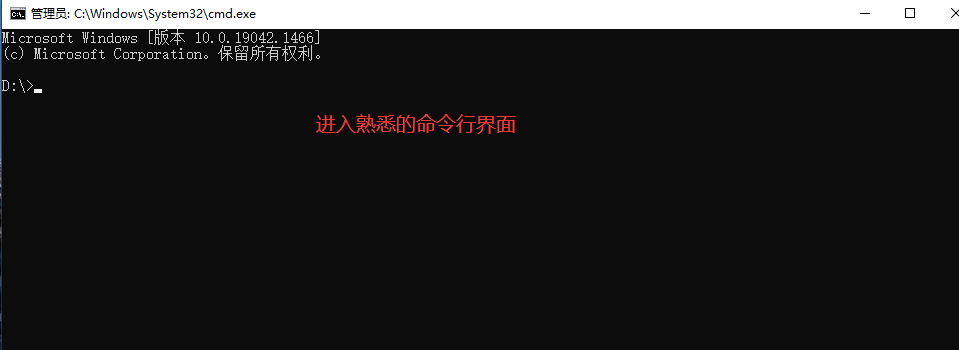
3.在命令行中输入命令然后回车,远程仓库就复制到你本地了。
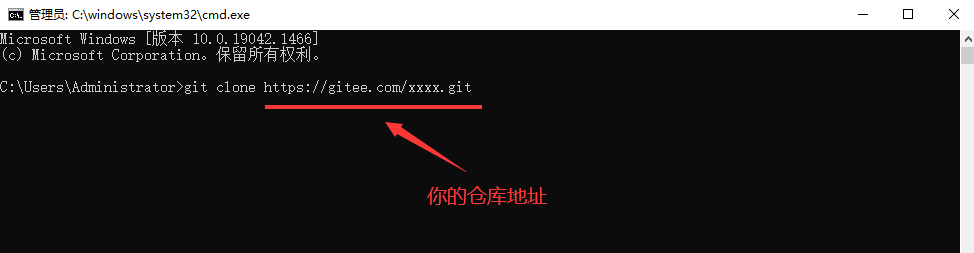
五、将你的项目提交到远程仓库
将你的项目复制到刚才的本地仓库,然后提交到远程仓库。
1、设置邮箱
Git config --global user.email "你注册码云填的邮箱"
2、设置用户名
Git config --global user.name "你注册码云的名称"
3、添加所有文件到缓存区(.表示所有文件,也可以指定某个文件,或者文件夹,直接写名称即可)
Git add .
4、将缓存区的文件提交到本地仓库
Git commit -am"对本次提交文件的描述信息"
5、将本地 master 分支提交到远程仓库 master 分支(因为本地和远程对应的分支都叫 master)
第一次提交需要加-u 参数,以后直接用 Git push 即可。
Git push -u origin master
六、其他常用 Git 命令
✡✡✡✡✡
1.查看本地分支
Git branch
2.查看远程分支
Git branch -r
3.查看本地分支与远程分支关联关系
Git branch -vv
4.查看提交日志
Git log
按 q 退出
5.创建分支
Git branch your_branch_name
✡✡✡✡✡
6.切换分支
Git checkout your_branch_name
7.创建分支并切换到新分支上去
Git checkout -b your_branch_name
8.基于某个分支创建新的分支
Git branch branch1 branch2
9.拉取分支代码到本地
Git pull
10.删除本地分支
Git branch -d bugfix01
✡✡✡✡✡
11.删除远程分支
Git push origin --delete bugfix01
12.强制提交到远程分支
Git push -f origin you_branch_name
13.分支合并(将 bugfix01 分支合并到 master 分支)
①切换到 master 分支上
Git checkout master
②合并分支
Git merge bugfix01
③提交
Git push
14.分支回滚
回滚机制说明:1、在Git中,用HEAD表示当前版本2、上一个版本就是HEAD^3、上上一个版本就是HEAD^^4、通过数字表示之前100个版本HEAD~1005、git log可以查看提交历史,查看commit_id,按q退出6、回滚命令git reset --hard commit_id
15.强制覆盖本地仓库
-
从远程仓库下载最新版本
Git fetch --all -
将本地设为刚获取的最新的内容
Git reset --hard origin/master
16.冲突解决
<<<<<<< HEAD...自己提交的代码...=======...下来的代码...>>>>>>>master说明:head到=======是自己提交的commit内容======到>>>>>>master是下拉的pull内容删除=======和>>>>>>和重复的代码即可,再推到远程仓库。